티스토리 뷰
pdf파일을 ppt파일로변환 사이트 이용하기
**&& 2022. 8. 25. 16:00오늘 이시간에는 pdf파일을 ppt파일로변환 해보는 방법에 대해 알려 드리도록 할게요. 근래에는 프로그램을 설치 하지 않고도 정식 홈페이지에서 바로바고 가능하다고해요. 근래 조금 많이 유명해진 홈페이지인데요. smallpdf라고 하는 홈페이지입니다.

이 홈페이지 통해서 설치 없이 무상으로 변환을 해볼수있기도 한데요. 원래는 pdf파일을 열어보시려고 하면 어도비 리더등과 같은 프로그램이 설치가 되어져있어야지만 열어보실수가 있어요. 다시 설치 해보려면 굉장히 귀찮고 번거롭죠. MS오피스가 있으시다면 ppt등과 같은 파일로 바꾸어서 열어보시면 편한데요. 그럼 홈페이지를 사용을 하셔서 설치 없이 변환하는법 알려드려 볼게요.

위에 보이시는 사이트가 smallpdf인데요. 위에 보시는 것과 같이 다양한 파일로 변환도 가능하고 압축이나 보안해제등을 하실수도 있답니다. 이중에서 pdf파일을 ppt파일로변환 이라고 되어있는 부분이 있으실 거예요. 여길 클릭을 하시게 되면 정말로 파일을 변환해보는 메뉴로 이동을 하게 되요. 위에보여 지시는 기능 모조리 무료랍니다.


메뉴를 클릭을 하였으면 이런 방법으로 이동을 하시게 될 겁니다. 요기를 눌러주신다면 바로 위에 보여 지는 화면으로 바로 이동을 하게 되어지게 되는데요. 이동을 하시고서 바꾸고자 하는 pdf파일 저 위에 드래그앤드롭으로 해주시게 되면 됩니다. 또는 하단에 파일선택 버튼을 클릭해서 pdf파일을 찾아주시면 됩니다.

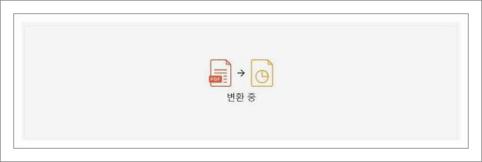
그럼 pdf파일이 업로드가 되어지고 ppt파일로 바로 변환이 되어진답니다. 어렵지 않을 겁니다. 프로그램을 설치 하지 않고 정식 홈페이지에서 가능하시니 참 편리한데요. 작업이 모두 완료가 되면 다시 pdf파일을 ppt파일로변환 되어진 파일을 다운로드 할수있는 화면으로 이동을하게 됩니다.

이 방법으로 페이지가 이동을 하게 되어지죠. 이 화면에서 보시면 아일다운로드라고 되어져있답니다. 그리고 확장자가 pptx 파워포인트 파일로 변경되어 있는것을 확인해볼수 있겠네요. 이제 파워포인트에서 열어 보시면 굉장히 잘 열릴거에요~
- Total
- Today
- Yesterday
- 중소기업청 년 소득세 감면
- 백패커2 출연진
- 2024년 군적금 매칭지원금
- 6010공항버스 시간표
- 노래모음
- 강릉cgv 상영시간표
- 개인회생 변제금5개월미납
- 2024 bmw x6 제원
- 나라배움터 국방부
- 서울 학생 건강더하기
- 수지맞은 우리 몇부작
- 주정차단속 알림 서비스
- 익산 사랑방신문 구인구직
- 자기주식소각 eicp
- 오미크론 지원금
- 에이치앤에이치파이낸셜대부
- 교토국제고 야구감독
- 대구 도시가스 고객센터
- 대전 개인회생 비용
- sk7 모바일 유심
- 컴퓨터
- gh 청약센터
- 충북 대학교 경쟁률
- 고양 막걸리축제
- 대구남부경찰서 민원실
- 프라임 법학원
- 갓피플 취업
- 다운로드
- 영등포구 화상영어
- 신영증권 공인인증서
| 일 | 월 | 화 | 수 | 목 | 금 | 토 |
|---|---|---|---|---|---|---|
| 1 | ||||||
| 2 | 3 | 4 | 5 | 6 | 7 | 8 |
| 9 | 10 | 11 | 12 | 13 | 14 | 15 |
| 16 | 17 | 18 | 19 | 20 | 21 | 22 |
| 23 | 24 | 25 | 26 | 27 | 28 |
